Многие пользователи спрашивают, что значит МФУ? Аббревиатура расшифровывается как многофункциональное устройство. Прибор позволяет одновременно сканировать и печатать документы. Не потребуется покупать технику для печати и сканирования отдельно, можно сэкономить не только средства, но и место.
Мы расскажем, какой вариант выбрать для домашней эксплуатации. При выборе важно обратить внимание на отзывы, которые оставляют другие покупатели и сравнить оборудование по техническим параметрам.

Топ 5 недорогих профессиональных производителей
- Xerox – Американская компания, один из мировых лидеров в области технологии печати, основана в 1906 году.
- Canon – Японская компания, занимается производством устройств обработки и печати изображений, медицинского оборудования. Основана 1937 году.
- Epson – Японская компания, один из крупнейших производителей принтеров и чернильных картриджей. Основана 1881 году.
- Brother – Японская компания занимается производством электрооборудования: принтеры, мфу, компьютеры, пишущие машинки. Основана в 1908 году.
- Hp – Американская компания Hewlett-Packard основана в 1939 году. Одна из крупнейших американских компаний в сфере информационных технологий, выпускала устройства печати.
МФУ или принтер — что лучше для дома
Если требуется выбрать МФУ или принтер, что лучше для дома, можно понять решив какие задачи предстоит выполнять. Если вы распечатываете много документов, но редко работаете со сканами, рекомендуется приобрести принтер. Если же нередко приходится делать копии документов, многофункциональное устройство станет незаменимым вариантом. Это удобно и в случае, когда печатаете вы немного, но оригинал нужно оцифровать.
Техника подойдет для студентов, офисных работников, людей, которые трудоустроены дистанционно. Существуют разные виды, довольно компактные для домашнего использования и большие, применяемые для офисов и крупных компаний.
Струйный или лазерный — какой лучше
Перед тем как выбрать, необходимо взвесить, что выгоднее конкретно для вас — лазерный или струйный вариант.

Лазерный имеет следующие преимущества:
- Быстрая печать, что делает его удобным для студентов и офисных работников.
- Готовый текст или картинка не выгорает под воздействием ультрафиолета.
- Работает сравнительно тихо.
- Высокая производительность.
- Небольшой расход.
К минусам стоит отнести следующее:
- Высокая цена.
- Потребление электроэнергии выше.
- При печати выделяется озон.
- Картинка не такая насыщенная, если печатается цветной файл.
Преимущества струйных агрегатов по сравнению с лазерными аналогами:
- Способен на печать в высоком разрешении.
- Богатая цветовая насыщенность изображения.
- Доступная цена.
- Подходит для фотопечати.
- Небольшие размеры.
Наиболее серьезные недостатки:
- Печатает медленно.
- Высокая шумность при работе.
- Большой расход.
- Печатающая головка нуждается в частой замене, иногда помогает чистка.
Совет! Если вы преимущественно распечатываете текстовые файлы, смело покупайте многофункциональную модель с лазерным печатающим элементом, но если занимаетесь распечаткой фото, стоит отдать предпочтение струйному приспособлению.
Как подключить к компьютеру или ноутбуку
После покупки возникает вопрос, как подключить МФУ к компьютеру? Сделать это несложно. Сначала необходимо подключить кабели согласно инструкции, затем включить ПК. Обязательно потребуется установить драйвер, его можно скачать, но чаще он идет в комплекте с приобретенным оборудованием. Распакуйте файл, следуйте указаниям автоматического настройщика.
Заправка
Заправка потребуется в любом случае. Учтите, что в новом аппарате небольшое количество чернил, как правило картридж меньше и он пробный. На некоторые модели ставят полноразмерный вариант, но он заправлен на 30 %. Cтоит заранее приобрести запасной расходник для принтера.

Если аппарат струйный, технологическая инструкция предусматривает следующие этапы:
- Картридж вытаскивается из кассеты.
- Нужно прочистить сопла специальным средством, протереть корпус от внешних загрязнений.
- Вам понадобится медицинский шприц, при помощи которого вы будете заливать новую жидкость.
- Открутите пробку, введите в отверстие иглу от заправленного шприца, постепенно наполните.
- Вынув иглу, не забудьте закрыть пробку. Можно ставить картридж обратно, пользоваться снова.
Если агрегат лазерный, как правило, используются не жидкость, а специальный порошок.
Этот расходник отдают в мастерскую для заправки либо делают это дома. Но стоит учесть, что данный тип работы грязный, поэтому выполнять процедуру лучше в перчатках, респираторе и место работы накрыть клеенкой.

Замена тонера проста:
- требуется снять изделие;
- аккуратно его открыть;
- почистить;
- заправить новый порошок;
- закрыть емкость;
- установить на штатное место.
Как сканировать
Многие модели устроены таким образом, что сканер работает, только если остается работоспособным принтер. Последний блокирует работу сканирующего элемента, если чернила в картридже кончились. Перед тем как сканировать документ, требуется проверить их уровень. Часто кончается только какой-то один цвет, но техника все равно не действует. Такая проблема возникает у большинства других производителей.
Как сканировать, если нет чернил? В некоторых случаях решить проблему позволяет отключение функции контроля уровня жидкости. Тогда вы сможете пользоваться только сканирующим элементом вне зависимости от того, функционирует печатная головка или нет.
Совет! Прежде чем отключать функцию, внимательно изучите инструкцию. Где сказано, как пользоваться техникой правильно.
Распространенные ошибки
Часто прибор действует неправильно, на дисплее отображаются разнообразные ошибки. Мы рассмотрим наиболее распространенные и расскажем, как исправить неполадки своими силами.
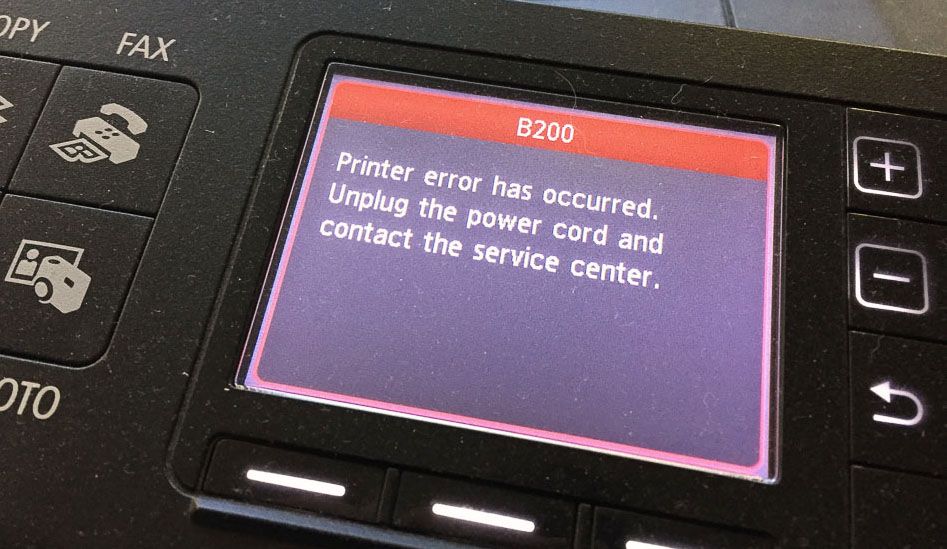
Важно! Если оборудование не функционирует, это не значит, что устройство сломалось. Посмотрите сначала соединения. Затем наличие чернил, настройка проверяется в конце. Часто проблема заключается в ПО либо отсутствии бумаги, застрявшем замятом листе. Поиск начинайте от простого к сложному.
Не печатает
Проблема может быть связана с забитой печатающей головкой или слетевшим ПО. Другой причиной может быть сброс настроек, когда компьютер не определяет тип устройства.
Не видит сканер
В этом случае нужно проверить настройки в компьютере, возможно, нужно выбрать сканер вручную или проверить, установлен ли драйвер.
Чтобы пользоваться прибором нужно понять, как работает МФУ. Конструктивно это два устройства в одном корпусе, но программное обеспечение взаимосвязано. Если одно вышло из строя, воспользоваться вторым может и не получиться. Это может быть связано как с программным обеспечением (сбился счетчик), так и с механическими особенностями конструкции купленного аппарата. Так, на некоторых моделях Пантум при отсутствии чернил кассета выдвигается и мешает сканированию.



